VR面板参数等详解.docx
《VR面板参数等详解.docx》由会员分享,可在线阅读,更多相关《VR面板参数等详解.docx(14页珍藏版)》请在冰豆网上搜索。
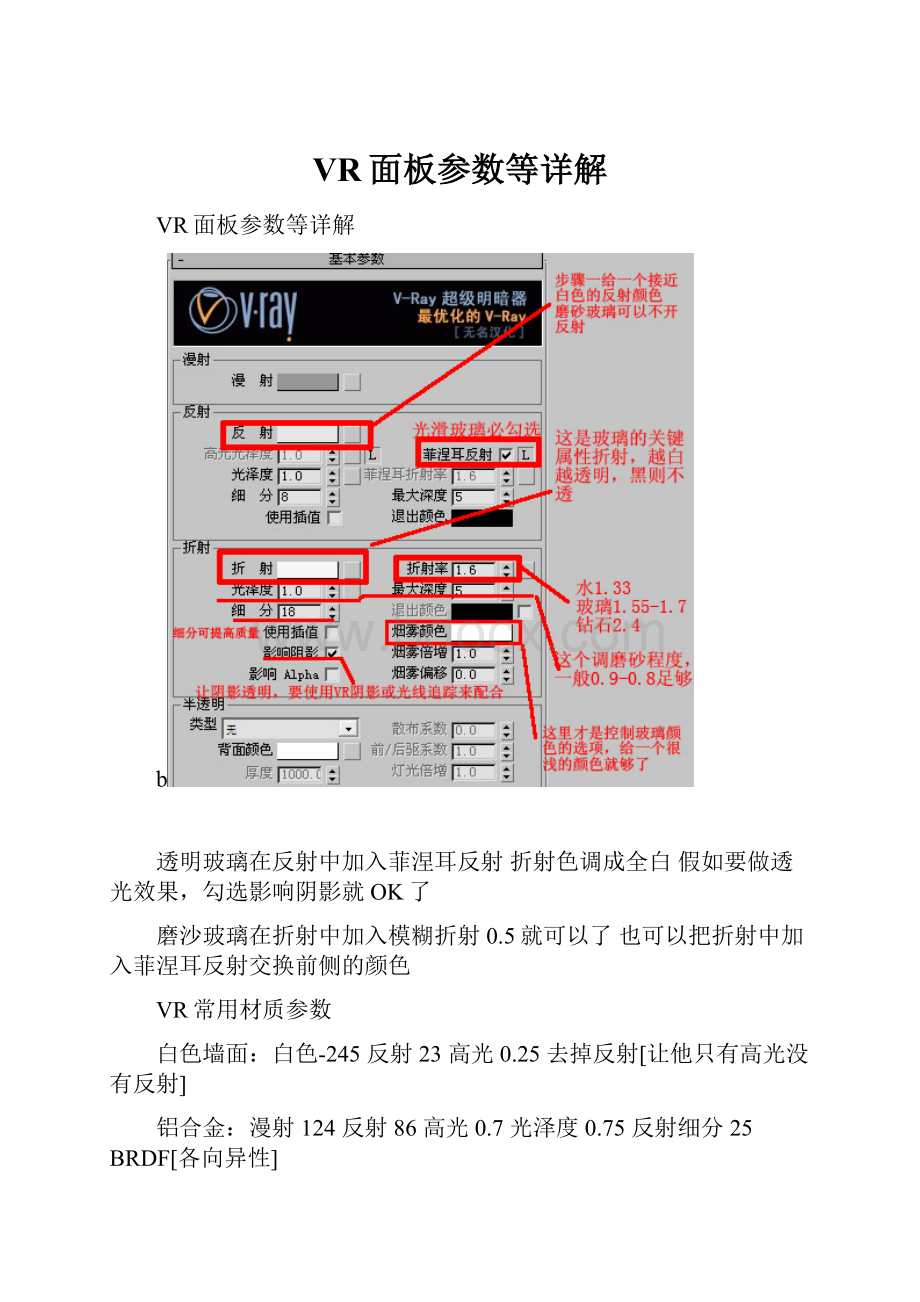
VR面板参数等详解
VR面板参数等详解
b
透明玻璃在反射中加入菲涅耳反射折射色调成全白假如要做透光效果,勾选影响阴影就OK了
磨沙玻璃在折射中加入模糊折射0.5就可以了也可以把折射中加入菲涅耳反射交换前侧的颜色
VR常用材质参数
白色墙面:
白色-245反射23高光0.25去掉反射[让他只有高光没有反射]
铝合金:
漫射124反射86高光0.7光泽度0.75反射细分25BRDF[各向异性]
WARD[沃德]地板:
反射贴图里放置FALLOFF[衰减]在衰减类型里为Fresnel[菲湦耳]上面色表示为离相机比较近的颜色亮度为20饱和度为255色调为151下面色表示为离相机比较远的颜色亮度为60饱和度为102色调为150Fresnel[菲湦耳]参数的折射率为1.1(最高是20值越小衰减越剧烈)高光:
0.45光泽度:
0.45反射细分:
10(反射不强细分不用给很高)凹凸为10加上贴图,
布纹材质:
在漫反射贴图里加上FALLOFF[衰减]上为贴图在下面设材质为亮度255的色彩,色调自定,在反射设置反射为16[在选项里去掉跟踪反射][让他只有高光没有反射]反射高光光泽度为30.5加上凹凸,其它不变
木纹材质:
漫反射加入木纹贴图,反射贴图里放置FALLOFF[衰减]在衰减类型里为Fresnel[菲湦耳]上为近,亮度值为0远处的亮度值为230带点蓝色,衰减强度为1.6[默认]反射高光光泽度为0.8[高光大小]光泽度为0.85[模糊值]细分高点给15加入凹凸贴图,强度10左右亮光不锈钢材质漫反射为黑色[0]{增强对比}反射为浅蓝色[亮度198色调155保和22]反射高光光泽度为0.8[高光大小]光泽度为0.9[模糊值]细分高点给15要做拉丝效果就在凹凸内加入贴图,
亚光不锈钢材质:
漫反射为黑色[0]{增强对比}反射为浅蓝色[亮度205色调154保和16]反射高光光泽度为0.75[高光大小]光泽度为0.83[模糊值]细分高点给30要做拉丝效果就在凹凸内加入贴图,
皮革材质:
反射贴图里放置FALLOFF[衰减]在衰减类型里为Fresnel[菲湦耳]两个材质全加上凹凸贴图上为近,亮度值为0强度为5远处的亮度值为29强度为25,衰减强度为15反射高光光泽度为0.67[高光大小]光泽度为0.71[模糊值]细分高点给20凹凸内加入贴图[值在35左右]
漆材质:
反射为浅蓝色[亮度15反射高光光泽度为0.88[高光大小]光泽度为1[模糊值]细分8半透明材质折射为[亮度]50光泽度为0.8[模糊值]细分20钩上影响阴影。
反射为浅蓝色[亮度]11反射高光光泽度为0.28[高光大小]光泽度为1[模糊值]细分8去掉反射[让他只有高光没有反射]
白塑料材质:
漫反射为白色[250]反射185勾选菲湦耳反射高光光泽度为0.63[高光大小]光泽度为0.5[模糊值]细分15然后在BRDF[各向异性]里设,各向异性为0.4旋转为85
以上是一个小卧室的CAD施工图,上面的分别是我做的北立面和东立面施工图,下面的分别是我的平面图和吊顶图。
效果图的制作完全是根据施工图的尺寸及比例完成的。
这样做出来的图真实且有更强的说服力。
这是一个非常典型的小空间效果表现,设计手法采用现代简约风格,简约但不简单。
我很喜欢这间小卧室,第一次做教程算是尝试,就用他吧!
我建模采用的方法是“CAD图形导入法,个人觉得这个方法方便、快捷、实用,制图比例更准确
在3dsmax中给刚才导入的CAD图形加上挤出命令,然后再用编辑多边形命令对挤出的模型进行修改,编辑成需要的房间模型。
吊顶的方法也是如此,其他一些衣柜,墙壁造型等都是采用这样的方法。
本案例中小卧室所表现的是白天天光的照明效果,时间为夏天下午5点钟左右。
图中1为卧室的主光源(天光);2为卧室的气氛光源(衣柜的暗光灯带);3为卧室的第二个气氛光及太阳光。
后两者为卧室的气氛光源,只是局部影响房间的照明效果,用做增强画面的质感和层次。
1为卧室的主光源。
窗外的天光和环境光都是通过窗户照射进来的。
环
境
好吧,现在来看看渲染测试参数吧,测试参数的中指就是尽可能的提高渲染速度,因为是测试,所以参数给得很低,只要能看个大体的灯光效果就行,光强了、弱了都可以做及时的调整。
可能会出现一些墙面漏光现象,不要紧,因为参数太低了!
呵呵
参数继续,我选用的是发光贴图和灯光缓冲两种计算引擎,这两种配合是比较实用的,光线效果也好。
细节也可以,可以满足一般效果图表现,具体的我也说不上来了,大家都用这个,我也跟这用吧。
设置完成后就渲染吧……
呀!
好快,看看时间吧!
才1分14.6秒。
怎么样够快吧。
恩,来看看效果吧,灯光,照明还可以啦,局部有些偏暗,不要紧啦,还没最终渲染的嘛,好了。
把不满意的地方调整一下吧,模型、
一切正常以后,下面就来渲染最终效果了。
本案例的空间比较小,所以我给的渲染参数偏高一些,大家只能借鉴不可以照抄。
参数要根据场景的大小及复杂程度,要不然太高了,主机付出的时间就相当恐怖的。
那要看你的主机配置是不是很牛了。
我的电脑配置是这样的:
Intel(R)Core(TM)2QuadCPUQ6600 @2.40GHz2.40GHz,2.00GB的内存
参数继续,还是偏高了一点,场景也不大……
好了,基本上就这样了!
下面就开始渲染最终效果图吧。